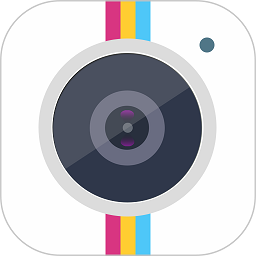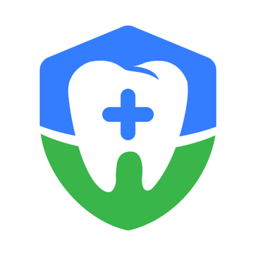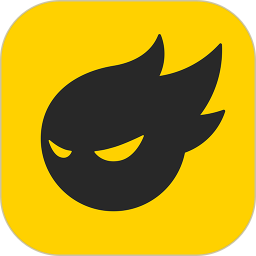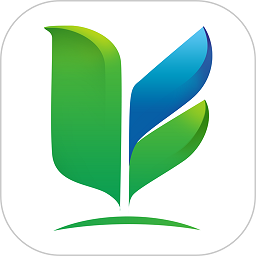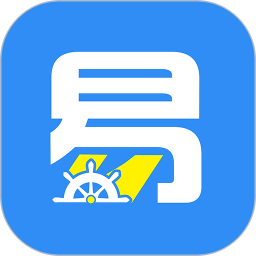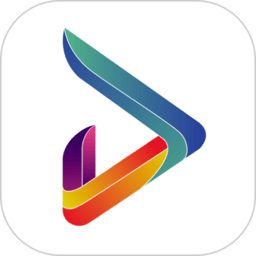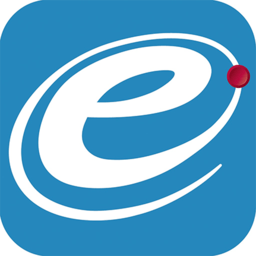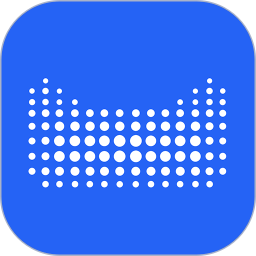软件介绍
photoplus图片直播app可这款产品与各类相机无缝对接,涵盖了众多知名品牌的设备,无论是专业单反还是便携数码,都能轻松导入图片。它专为实时分享设计,能快捷地推送直播画面,而且具备断点续传功能,确保图片完整无损,传输效率极高,不会影响原始画质。此外,它还能帮助你个性化创建专属的图片集,满足你的多样需求。
photoplus手机版介绍
无需购置额外设备,Photoplus图片直播软件能够无缝连接你的单反相机,实时将拍摄的每一张照片以3秒的速度上传到云端,轻松实现照片直播。它兼容不同分辨率和原始大小的大图传输,并具备智能多线程和断点续传技术,确保即使在网络不稳定的情况下也能保持高效传输。即便在快速连拍模式下,也能保证数据稳定传输。目前,这款应用已经全面兼容佳能和尼康所有单反相机型号,且内置了佳能星级上传功能,您可以在APP内实时进行图片直播的质量控制。
photoplus app功能
photoplus 工作台,随时随地高效协作在 Photoplus中,相册被视为核心元素。你可以创建一个新的活动专属相册,专门用于收集和组织活动照片,然后邀请相关人员参与拍摄或后期编辑。这样,会自动生成一个专属的图片分享页面。而且,为了确保信息安全,所有的图片存储都采用了高级加密技术,完全保障了数据的安全性。
全年拍摄不限量,尽在 photoplus 包年产品如果你是摄影界的常驻专家或工作室资深用户, Photoplus 图片直播的【年度订阅方案】将会成为你的理想之选。
你可以无限制地创建并管理拍摄相册,其成本效益非常高,而且不断引入新功能,助你优化摄影体验并提高工作效率。
我们现在提供专享的个人化服务,针对购买我们的【年度套餐】的客户,我们特别承诺免邮服务,并额外赠送数据线套装作为馈赠。
高颜值、多功能的图片直播页面你可以依据摄影的类别、规模以及主题来进行转换。
打造一款高度个性化且视觉冲击力十足的直播H5页面,实现实时呈现高清大图的卓越功能。
无需购买硬件盒子应用程序通过集成高效的图片上传功能,能够在用户拍摄照片后的三秒钟内快速同步并将照片传输到云端服务器。这样设计旨在提供即时的存储和分享体验,确保照片数据的安全与便捷存取。
系统兼容各种屏幕分辨率,并能高效处理高清晰度图片(包括.jpg和.raw格式),实现多图片的并行传输,提升速度和效率。
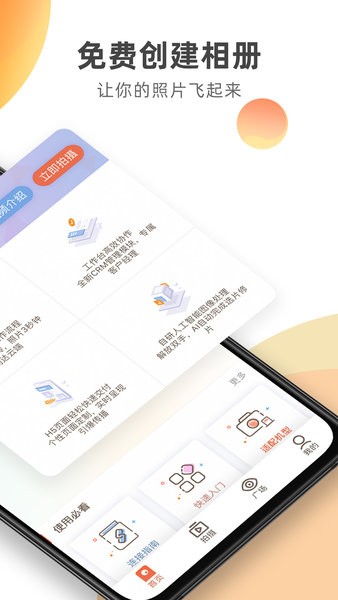
告别断点重传的困扰,自动恢复功能让你全程无忧。即使在网络状况不佳的情况下,也能实现流畅的高速连拍,确保图片传输始终稳定。
我们全面兼容Canon、Nikon各系列的专业数码单反相机。
软件亮点
连接前相机设置优化相机的待机时间设置,以实现最长的屏幕休眠期。
图像的清晰度涵盖JPEG格式。
在操作佳能相机时,建议您暂时禁用相机的无线网络(Wi-Fi)和文件传输(FTP)功能,以确保数据安全或避免不必要的网络干扰。具体步骤可能因相机型号而异,通常可以在相机设置菜单中找到相关选项进行关闭。
无限传输一种利用Wi-Fi功能的SD存储卡
设立三个步骤
打开无尽的奇妙探索
移动支付释放自我,挣脱限制
提升用户购物的流畅与高效性
photoplus操作教程
1. 设备配置与筹备
在启动拍摄流程前,请确保已配备相应的设备配件,如与手机或相机兼容的数据线或Wi-Fi卡。详细的操作步骤可在APP的"连接指南"部分找到,务必先行查阅。
2. 设计并定制专辑详情
操作指南:启动相册编辑功能,定位并点击红色标识的区域以新建相册,然后在弹出的界面中详细填写照片的拍摄详情,包括时间、地点等信息,确认无误后,点击"下一步"按钮,即可成功创建你的相册。
在完成相册的建立后,您将会看到如图片展示的那个界面。
通过点击【邀请参与】选项,你能够将摄影师和修图师纳入当前相册的协作阵容。
通过点击"页面配置"选项,你可以了解到当前相册设置界面预览的所有展示内容和功能特性。
通过点击【分享链接】选项,您将能够获取并查看与当前相册图片直播页面相关的二维码和网址链接。
通过点击【更多】选项,您可以进一步了解当前相册的存储空间使用详情、相关数据统计以及收益报告。
通过点击【页面配置】选项,您将进入如图所示的界面,在这里您可以详细设置相册的页面属性,并启用所需的各项功能。
3.通过手机与相机的连接,启动实时拍摄并传输功能
启动拍摄功能,选择适合的链接模式,如线缆连接、无线链接或通过读卡器,系统会自动设定为【即时拍摄并云端同步】的基本设置。这样,每当你使用相机拍摄后,新的图片就会立即传输到云端。
在页面的底部左侧,您可以通过点击选择相应的照片集进行上传。
在页面的底部右侧,您会发现有一个拍摄图标,通过它您可以进入设置界面,然后自定义您的上传选项,包括选择合适的上传模式和调整图片的清晰度。
4. 在图片直播平台上分享所拍摄的照片集
完成拍摄后,返回到相册管理界面,您会在【设备云同步】选项里看到已传输至云端的影像。点击页面底部左下方的【编辑】功能,能够对这些图片进行细致的处理,比如筛选出优质部分、决定是否公开分享,或者向对方请求原始图片。一旦图片被选定并发布,它就会立即出现在图片直播的展示区域。
在图片直播页面,我们引入了手机相册的便捷上传功能。只需进入【相册直播图片】页面,用户可以直接从手机中选取心仪的照片,进行一键式发布,操作简单直观。
在本界面中,你可以通过单击每张图片下方的开关图标,实现照片的显示或隐藏功能。
照片上传方式
在Photoplus应用程序中,首先导航到照片库,依据你的需求选择"有线连接拍摄"或者"无线连接拍摄"功能。然后,当你进入实际的拍摄界面后,向右下方滑动,找到并点击进入"设置选项",进一步选择"上传模式"的设置环节。
实时拍摄并即时上传(我们建议采用的标准流程)
通过相机与手机的无缝连接,拍摄的照片会即时并自动地发送到云端的"设备同步图片"功能下储存。
请选择并上传文件
通过相机与手机的联动,当你想要上传照片时,需要手动在展示的图片序列中选择你所需的照片,通过点击【点选】操作,才能将所选图片成功同步至云端的【设备同步图片】功能中。
上传标识或资料
通过相机与手机配对,拍摄的照片虽然能在图库中显示,但不会自动传输到云端,其状态标识为"未同步"。为了实现照片的云端存储,你需要在相机应用内主动选择并标记那些你希望上传的照片,这样选定的内容才会被传输至"设备同步图片"的相应文件夹。
在Canon相机的操作流程中,首先在取景器中查看图片,接着长按快门旁的【Q】键,再找到类似图示中的“星标”或者“收藏”选项,轻轻一点,图片即会自动上传到相应的云端或账户。
尼康相机操作指南:通过按下【预览】功能键,选定你想要上传的图片,然后轻触一下【锁定】按钮,这样图片便会自动上传到相应的平台。
请选择并上传原始图片资料。
通过手机与相机的无线连接,你可以在手机应用程序界面上实时预览相机捕捉的画面。当你选择【点选】操作时,所拍摄的照片会立即同步到手机上并进行确认。
当您选择的照片经过压缩处理后,会立即无缝同步至云端的"设备同步图片"功能中。
当您在相机中选择的照片被选定后,它会立即以原始分辨率上传至云端的"原图"分类中。
上传原始图片进行标识
当相机与手机通过某种方式配对后,虽然拍摄的照片可以在设备的图片库中看到,但它们并未自动传输到云端或者特定的账户。这些照片的状态标识为"未拉取"。为了将这些照片上传,你需要主动在相机应用中选择并标记那些你希望上传的照片,然后才能后续进行手动上传操作。
已拍摄并压缩处理过的照片会无痕地同步至云端的【设备同步图片】功能里。
在摄影设备中,拍摄的原始无压缩照片会默认同步至云端的"原图"存储选项。
操作步骤如下在Canon相机上进行:首先,启动图片预览功能,接着按下专属的【Q】键,随后请务必选择【标星】选项,这样你的照片便会自动上传。
尼康相机操作指南:通过按下【预览】键预览图片,选定后利用【锁定】功能选中照片,选择完毕后系统会自动进行上传操作。
上传未经处理的原始资料。
当相机与手机通过某种方式配对并同步,所拍摄的照片虽然能在设备的图库中看到,但它们并未自动传输或同步到云端。状态栏会显示为"未同步"或者"待处理"。这时,你需要主动在相机应用内选择并标记那些你希望上传的照片,然后手动触发上传操作。
已拍摄并压缩处理过的照片会自动地同步到云端的【设备同步图片】功能中。
正在处理的照片以RAW格式会被自动同步至云端的【RAW】文件夹。
请注意:在尝试通过RAW格式上传之前,务必要确保在相机设置中已经启用了RAW模式。
操作Canon相机的步骤如下:首先,找到并激活图片预览功能,接着按下相机上的【Q】键,再者,选择并单击【标星】选项,这样,你的照片就会自动上传完成。
尼康相机操作指南:通过按下【预览】键进行查看,选定待上传的照片后,记得按动【锁定】键,这样图片便会自动上传到相应的平台。
设置APP后台运行操作指南
小米手机在手机的系统设置中,找到并点击"电池与性能"或者"电量与管理"选项,然后展开"应用配置"或"应用程序管理"部分。
请定位到Photoplus应用程序,将其权限设置调整为"不受限制"。
在手机上启动Photoplus应用后,导航到正在运行的应用程序界面,然后找到并触按锁定图标,这样能确保即使在应用程序处于后台或屏幕休眠状态下,也不会被自动关闭。
华为手机在手机的菜单中,你可以通过以下步骤来找到并操作WLAN设置: 1. 打开手机的"设置"应用 2. 在设置菜单中找到并点击"无线和网络" 3. 然后选择"Wi-Fi"或者"WLAN"选项 4. 接下来,你将看到"配置"或"连接"等相关设置,进行所需的Wi-Fi网络设置。
请勾选"让Wi-Fi在睡眠时保持开启"选项,然后设置为"始终"状态。
回到手机的设置菜单,然后选择电池管理选项,接着在其中找到并启用锁屏自动关闭后台应用的功能。
请定位到Photoplus应用程序,然后将清理选项切换至"不清理"或者保持默认的禁用清除设置。
在Photoplus应用程序中,进入已运行的应用程序界面后,找到并单击锁定图标,这样就能确保即使应用处于后台或屏幕休眠状态下也不会自动关闭。
vivo手机在手机的设置菜单中,找到并点击WLAN选项,然后进入更深层次的高级设置选项。
在对话框内做出抉择,明确指示为 "永不进入休眠状态"。
回到手机的设置菜单,找到并进入"电池"选项,然后查看或管理"后台应用高耗电"设置。
请定位并启动photoplus应用程序
回到设备的设置菜单,进入更深层次的选项,找到USB OTG设置项。
> 打开USB OTG功能
魅族手机在手机的系统设置中,找到并点击"电池管理"或"电源使用情况",然后查看详细的电量消耗统计。
寻找Photoplus应用程序,启动后,请滑动到底部菜单,选择"允许后台运行"并确保该功能开启。
三星手机在您的手机中,您可以导航到"设置"菜单,然后选择"常规"选项,接着在下拉的子菜单中找到并点击"电池"设置。
> 对于那些未被监控的程序 - 添加新的应用程序功能
请定位到photoplus应用程序,然后进行选中,最后点击"结束"或"确认"操作。
更新日志
1、我们已经解决了在请求原始图片时断点续传无法正常进行的的技术难题。
在某些Android设备上,遇到了活动码输入时出现的错误问题。
3、提升图片压缩技术,目标是实现更小的文件大小的同时保证更高的画质。
免责声明:本站所有软件均来源于网络,不推广不盈利,仅供学习使用,请24小时后删除,请支持正版,如有侵权,联系删除!qq 739051932信箱
软件截图
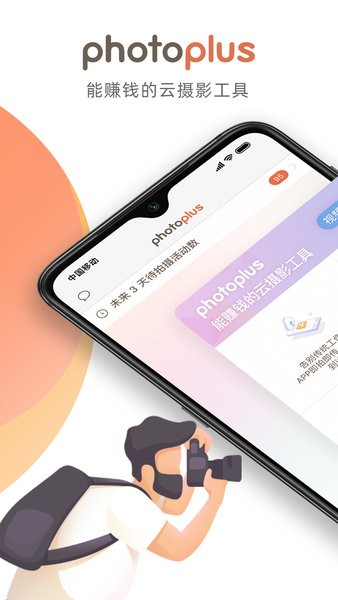
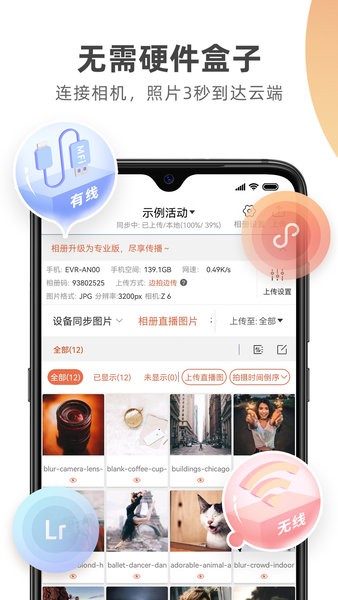
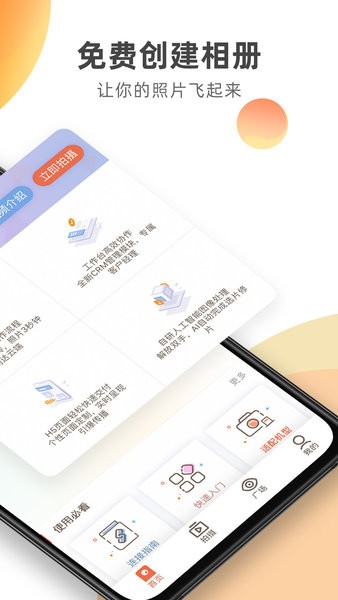
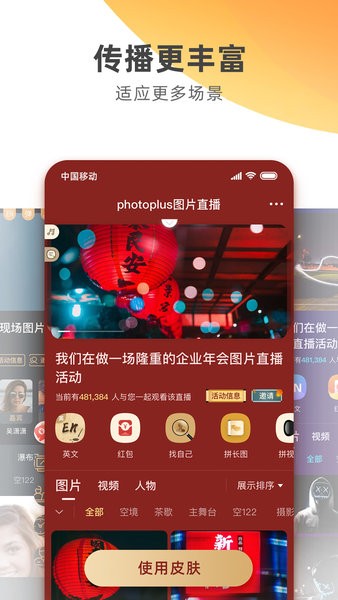
相关推荐
- photoplus谱时图片直播app

- photoplus谱时图片直播app
- photoplus图片直播app可以和相机硬件配合使用,兼容的相机品牌和型号广泛,可以将相机里面的照片轻松上传,能够便捷的传送直播图,支持断点续传,不影响传输图片的像素,传输速度极快,能够创建专属的相册!photoplus手机版介绍无需购买硬件盒子,photoplus图片直播